MPV 播放器:Linux 下的極簡視頻播放器
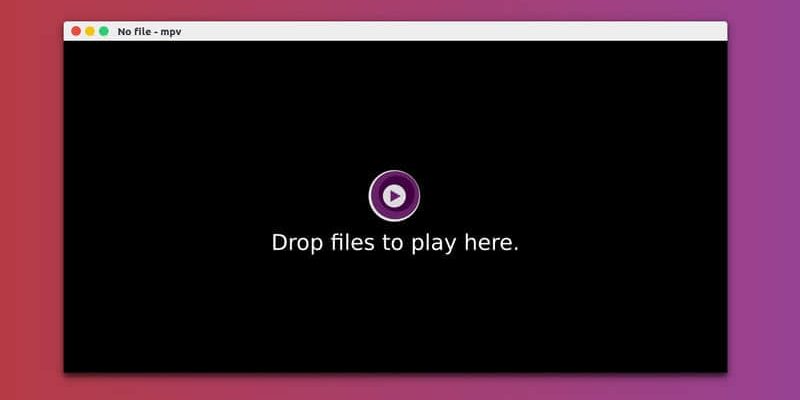
MPV 的功能
MPV 有標準播放器該有的所有功能。你可以播放各種視頻,以及通過常用快捷鍵來控制播放。
- 極簡圖形界面以及必須的控制項。
- 自帶視頻解碼器。
- 高質量視頻輸出以及支持 GPU 硬體視頻解碼。
- 支持字幕。
- 可以通過命令行播放 YouTube 等流媒體視頻。
- 命令行模式的 MPV 可以嵌入到網頁或其他應用中。
儘管 MPV 播放器只有極簡的界面以及有限的選項,但請不要懷疑它的功能。它主要的能力都來自命令行版本。
只需要輸入命令 mpv --list-options,然後你會看到它所提供的 447 個不同的選項。但是本文不會介紹 MPV 的高級應用。讓我們看看作為一個普通的桌面視頻播放器,它能有多麼優秀。
在 Linux 上安裝 MPV
MPV 是一個常用應用,加入了大多數 Linux 發行版默認倉庫里。在軟體中心裡搜索一下就可以了。
我可以確認在 Ubuntu 的軟體中心裡能找到。你可以在裡面選擇安裝,或者通過下面的命令安裝:
sudo apt install mpv你可以在 MPV 網站上查看其他平台的安裝指引。
使用 MPV 視頻播放器
在安裝完成以後,你可以通過滑鼠右鍵點擊視頻文件,然後在列表裡選擇 MPV 來播放。
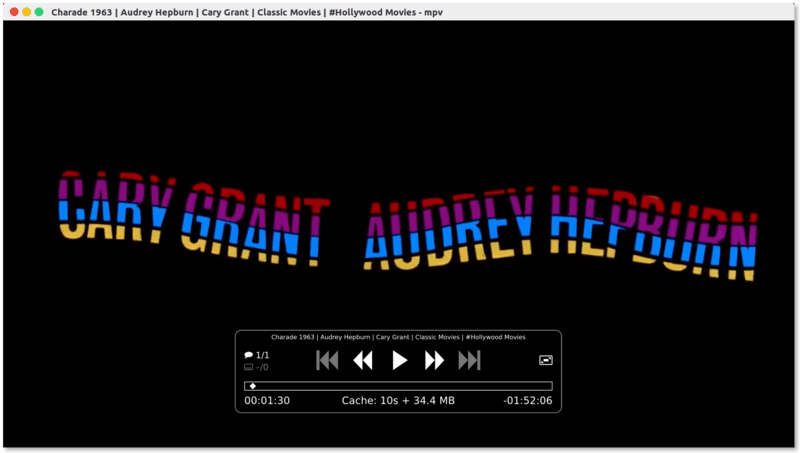
MPV 播放器界面
整個界面只有一個控制面板,只有在滑鼠移動到播放窗口上才會顯示出來。控制面板上有播放/暫停,選擇視頻軌道,切換音軌,字幕以及全屏等選項。
MPV 的默認大小取決於你所播放視頻的畫質。比如一個 240p 的視頻,播放窗口會比較小,而在全高清顯示器上播放 1080p 視頻時,會幾乎佔滿整個屏幕。不管視頻大小,你總是可以在播放窗口上雙擊滑鼠切換成全屏。
字幕
如果你的視頻帶有字幕,MPV 會自動載入字幕,你也可以選擇關閉。不過,如果你想使用其他外掛字幕文件,不能直接在播放器界面上操作。
你可以將額外的字幕文件名改成和視頻文件一樣,並且將它們放在同一個目錄下。MPV 會載入你的字幕文件。
更簡單的播放外掛字幕的方式是,用滑鼠選中文件拖到播放窗口裡放開。
播放 YouTube 或其他在線視頻
要播放在線視頻,你只能使用命令行模式的 MPV。
打開終端窗口,然後用類似下面的方式來播放:
mpv <URL_of_Video>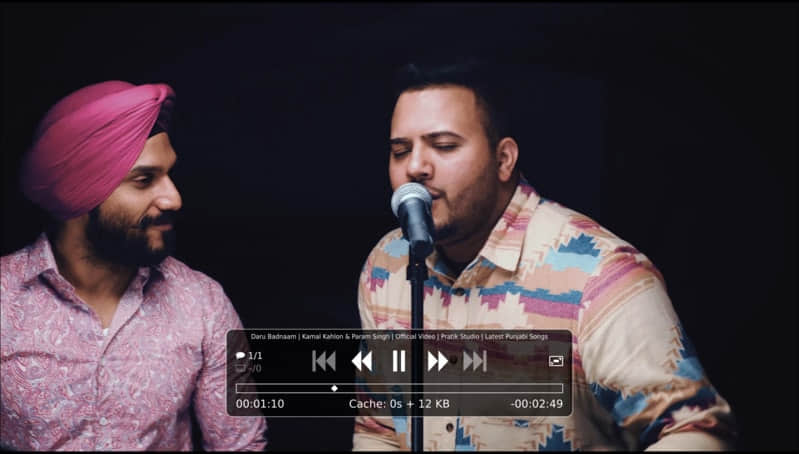
在 Linux 桌面上使用 MPV 播放 YouTube 視頻
用 MPV 播放 YouTube 視頻的體驗不怎麼好。它總是在緩衝緩衝,有點煩。
是否安裝 MPV 播放器?
這個看你自己。如果你想體驗各種應用,大可以試試 MPV。否則,默認的視頻播放器或者 VLC 就足夠了。
我在早些時候寫關於 Sayonara 的文章時,並不確定大家會不會喜歡一個相對不常用的音樂播放器,但是 FOSS 的讀者覺得很好。
試一下 MPV,然後看看你會不會將它作為你的默認視頻播放器。
如果你喜歡 MPV,但又覺得它的圖形界面需要更多功能,我推薦你使用 GNOME MPV 播放器。
你用過 MPV 視頻播放器嗎?體驗怎麼樣?喜歡還是不喜歡?歡迎在下面的評論區留言。
via: https://itsfoss.com/mpv-video-player/
作者:Abhishek Prakash 選題:lujun9972 譯者:zpl1025 校對:wxy
本文轉載來自 Linux 中國: https://github.com/Linux-CN/archive






















